Hogyan állítsunk be egy viberet egy számítógépen, amelybe viberet állítunk be telefon nélkül
Útmutató a Windows számítógéphez
Először is a programot le kell tölteni a számítógépre. Ezt a "Shop" alkalmazással lehet elérni, a hivatalos Viber oldalról és honlapunkról. Most futtassa a telepítőfájlt:
- A licencszerződés ablakában kattintson az "Elfogadás és telepítés" gombra.
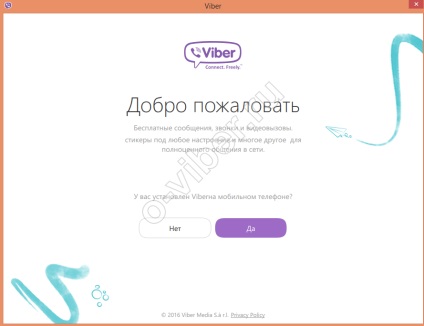
- A program felajánlja, hogy ellenőrizze a beírt számok helyességét. Jelölje be és kattintson a "Megerősítés" gombra.
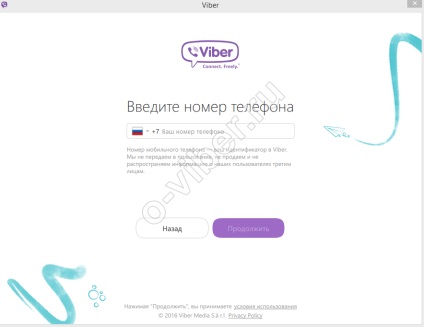
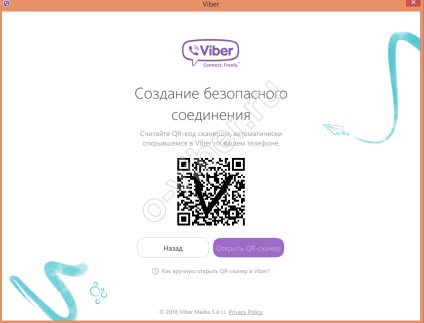
- Ezután a Vibe rövid beállítása a számítógépen, és használhatja az alkalmazást.
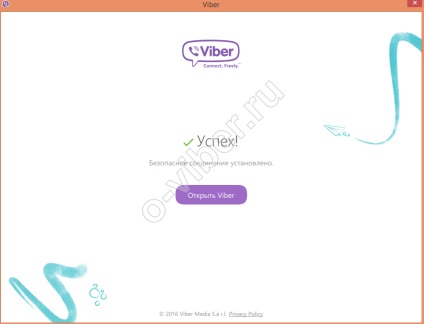
A Mac számítógépére vonatkozó utasítások
Mi a teendő, ha nincs rendszeres számítógépe, hanem notebook vagy netbook?
Nyissa meg a számítógépen Mac App Store, a keresősávon keresztül találja a Weiber-t és nyomja meg a "Telepítés" gombot. És megtalálhatja a megfelelő verziót a weboldalunkon vagy a hivatalos fejlesztői oldalon. Következő:
- Kattintson duplán a Viber.dmg fájlra.
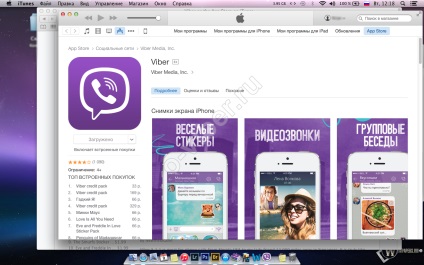
- Húzza a Messenger ikont az Alkalmazás mappába (a jobb oldalon).
- Menj az "Alkalmazás" -ba, és futtasd (dupla kattintás) Viber-et.
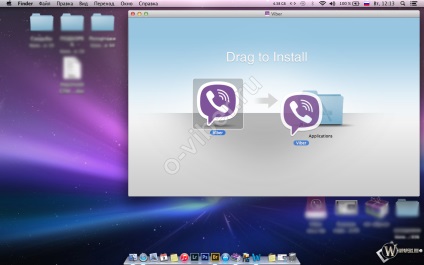
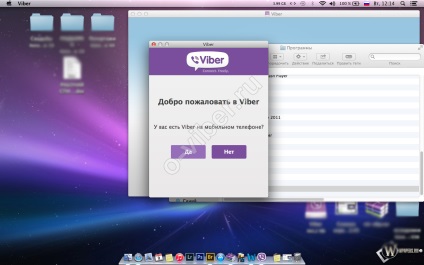
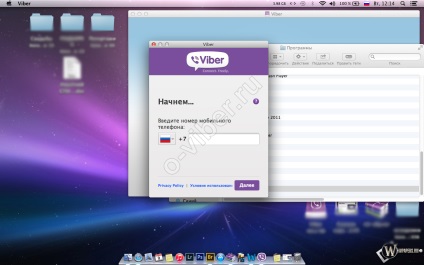
Vayber beállítások a számítógépen
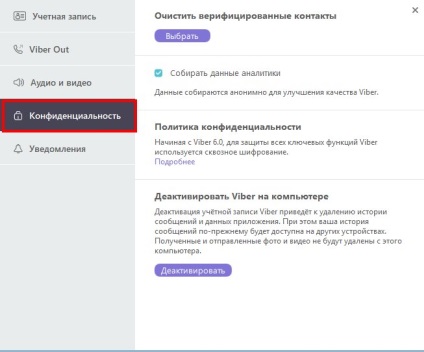
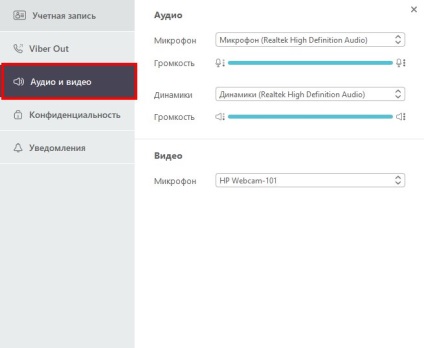
- „Értesítések”. Az üzenetek és hívások, vagy csak a hívások értesítéseinek megjelenítése; hívások, üzenetek és hívások hangját, vagy csoportosított üzeneteket és minden hívást.
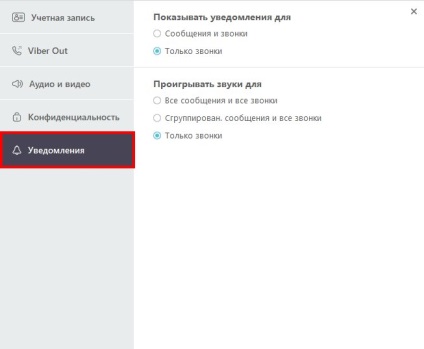
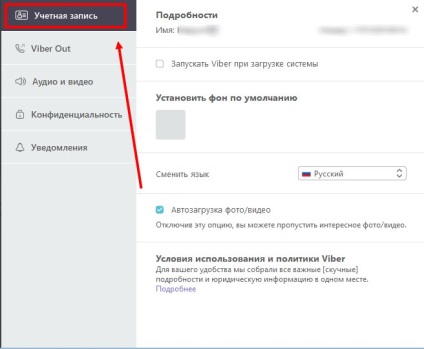
A "Viber Out" részben megtekintheti a fiók állapotát és feltöltheti azt, nyomon követheti az alapok mozgását, és információt kaphat a hívások díjairól.
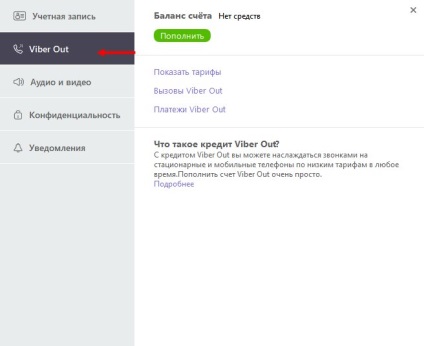
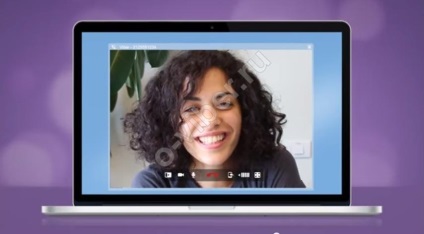
Ha valami baj van
Előfordul, hogy Weiber aktiválásával vagy használatával kapcsolatban problémák merülnek fel. Figyelmet fordítunk az UDP: 5243 és 9785 és a TCP: 5242 és 4244 zárt portok egyikére. Ilyen körülmények között a helyes üzenetküldő művelet nem lehetséges.
Portok megnyitása Windows XP rendszeren:
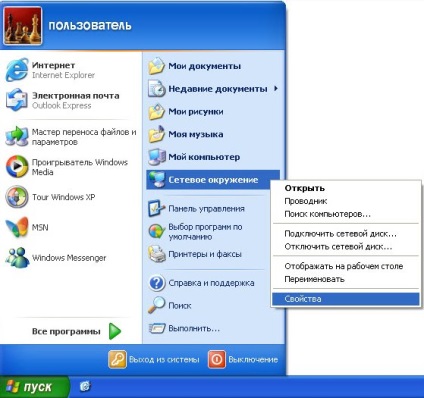

- Kattintson a "Kivételek", majd a "Port hozzáadása" gombra.
- Nevezzen be egy nevet ehhez a porthoz.
- A "Belső port" és a "Külső port" mezőbe írja be a portszámokat (ezek általában egybeesnek).
- Válassza az UDP vagy a TCP elemet, majd kattintson az OK gombra.
Portok megnyitása Windows 7, 8 és 10 operációs rendszeren:
- Menjen a Start menübe, és nyissa meg a vezérlőpultot.
- A keresésnél írja be a "tűzfal" kifejezést az eredmények között, válassza a "Windows tűzfal" lehetőséget.
- Kattintson a "Speciális beállítások" lehetőségre (a bal oldalon). Szükség lehet adminisztratív jogokra.
- Most - "Bejövő kapcsolatok szabályai" és "Új szabály".
- Hozzon létre egy szabályt a rendszer utasításainak megfelelően.
Ugyanezt kell ismételni minden olyan porthoz, amelyet meg kell nyitnia.
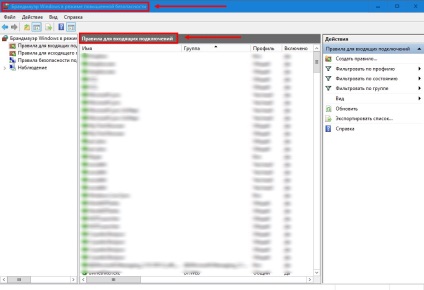
Telepítési követelmények
Platform. amellyel Weber kompatibilis:
- Windows XP (a Service Pack 3-mal kezdődően), Vista, Windows 7 vagy újabb.
- Linux, csak a Debian és a 64 bites változat.
- Mac operációs rendszer, az OS X 10.7 operációs rendszertől kezdve.